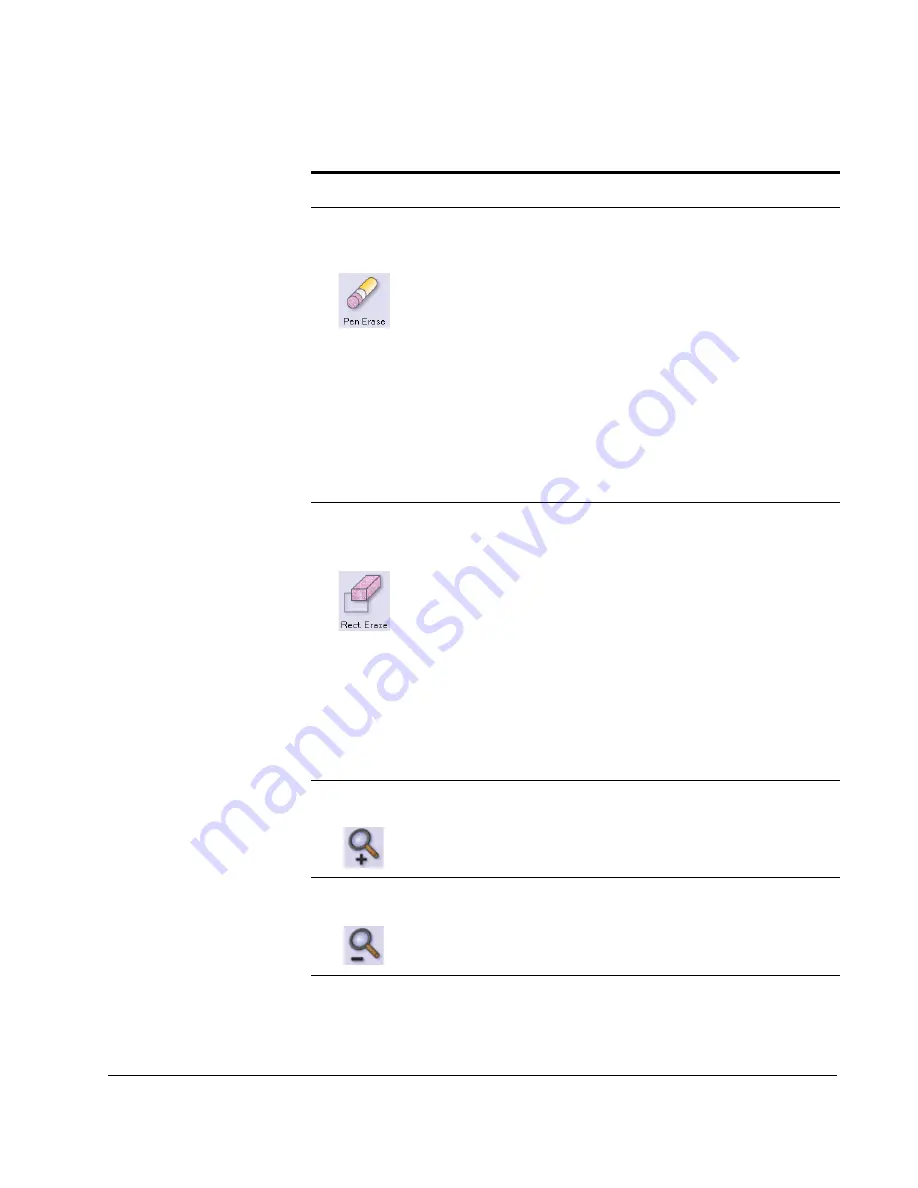
Introduction : Utilisation des commandes de l’onglet Edit [Modification]
Guide de l'utilisateur technique avancé CX3641
105
Pen Erase
[Effacer au
crayon]
supprimer des zones
d'un document en les
« effaçant ».
Efface les zones d'un
document que vous touchez.
Touchez l'icône
Pen Erase
[Effacer au crayon], puis
touchez les zones de l'image
à effacer (touchez et
« glissez » le doigt pour
effacer une zone de grande
dimension). Deux options
d'effacement sont offertes :
Background color [Couleur
d'arrière-plan] (rend la zone
effacée noir ou blanche) et
Thickness [Épaisseur]
(définit la « largeur » de
l'efface).
Rectangle Erase
[Effacer au
rectangle]
supprimer des zones
d'un document en les
« effaçant ».
Efface tout ce qui est à
l'intérieur d'un rectangle
que vous définissez à
l'écran. Touchez l'icône, puis
glissez le doigt en diagonal,
depuis un coin du rectangle,
vers le coin opposé du
rectangle. Par exemple,
placez le doit dans le coin
supérieur gauche puis
glissez-le en ligne droite
vers le coin inférieur droit.
Vous pouvez sélectionner la
couleur d'arrière-plan de
l'outil.
Zoom In [Zoom
avant]
agrandir une partie du
document.
Touchez l'icône, puis
touchez la zone de la page à
agrandir.
Zoom Out
[Zoom arrière]
réduire la taille
d'affichage du
document.
Touchez l'icône, puis
touchez la page.
TABLEAU 5-3.
Explication des outils de modification
Icône
Utilisez cet outil pour
Mode d'emploi
















































